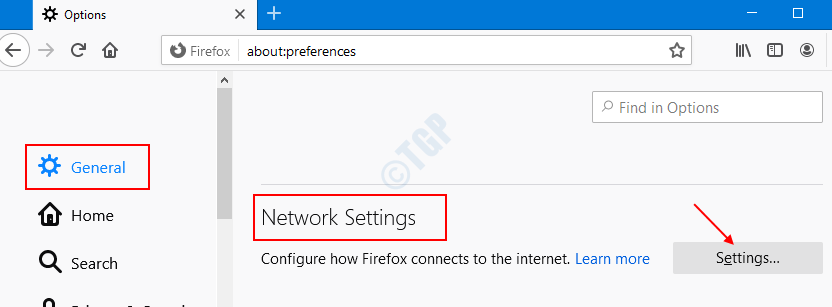- Die Jira-Web-App unterstützt nicht alle Browser.
- Sie können jederzeit auf das von Jira nicht unterstützte Browserproblem stoßen, da es viele Ursachen gibt.
- Das Wechseln zwischen Browsern kann eine solide Alternative sein, um dieses Problem zu beheben.
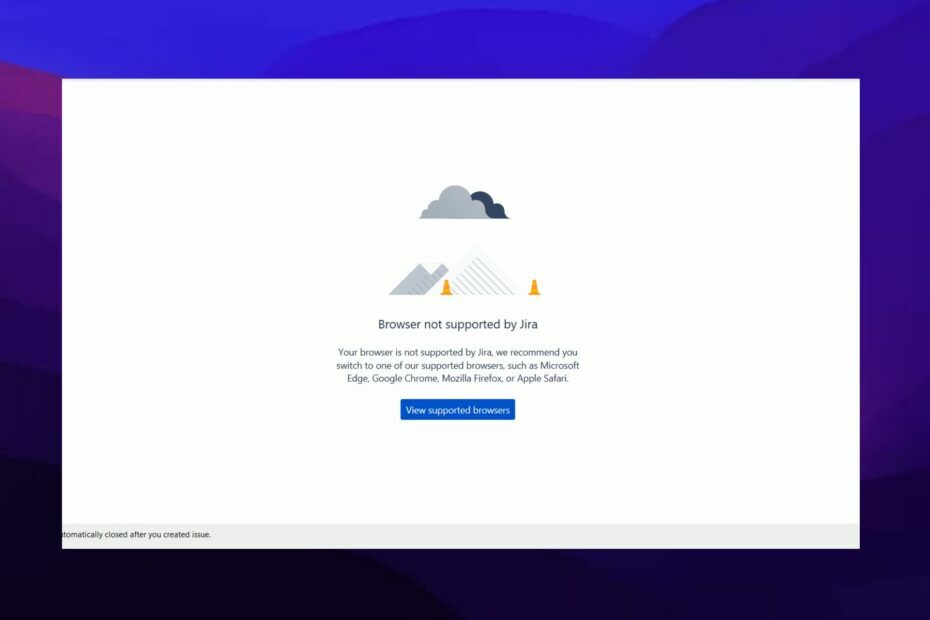
- Einfache Migration: Verwenden Sie den Opera-Assistenten, um vorhandene Daten wie Lesezeichen, Passwörter usw. zu übertragen.
- Ressourcennutzung optimieren: Ihr RAM-Speicher wird effizienter genutzt als in anderen Browsern
- Verbesserte Privatsphäre: kostenloses und unbegrenztes VPN integriert
- Keine Werbung: Der integrierte Werbeblocker beschleunigt das Laden von Seiten und schützt vor Data-Mining
- Gaming-freundlich: Opera GX ist der erste und beste Browser für Spiele
- Opera herunterladen
Jira ist eine Software, die entwickelt wurde, um Teams verschiedener Berufe bei der Verwaltung ihrer Arbeit zu unterstützen. Es dient als Werkzeug zur Verwaltung der agilen Entwicklung von Software-Testfällen. Mit Jira können Sie Scrums erstellen, verfolgen, aktualisieren, planen, berichten und auf den Fortschritt zugreifen.
Jira verfügt über eine Web-App-Version, mit der Benutzer über ihre mobilen Browser darauf zugreifen können. Es ist für verschiedene Betriebssysteme verfügbar und eine Cross-Browser-Plattform.
Benutzer stoßen jedoch auf Probleme wie Browser, die von Jira nicht unterstützt werden, wenn sie versuchen, auf Jira in einigen Browsern zuzugreifen. Die Jira-Web-App-Version hat Anforderungen und Funktionen, die es Browsern ermöglichen, sie auszuführen.
Welche Browser unterstützt Jira?
1. Google Chrome
Es ist ein Chromium-basierter Browser, der Google gehört, und er hat viele Funktionen. Diese Funktionen ermöglichen den reibungslosen Zugriff auf Web-Apps wie Jira. Es nutzt Erweiterungen, die Sie hinzufügen können, um diese Funktionalitäten zu verbessern. Außerdem verfügt es über viele Arbeitsbereiche, die Sie verschiedenen Projekten zuweisen können.
⇒ Holen Sie sich Google Chrome
2. Feuerfuchs
Mozilla Firefox ist ein Browser mit erstaunlichen Funktionen. Es ermöglicht Benutzern den Zugriff auf eine Vielzahl von Erweiterungen und Funktionen. Firefox hat ein stabiles Sicherheitssystem und verhindert Internetangriffe. Es ist stark und zuverlässig, Web-Apps wie Jira auszuführen.
⇒ Holen Sie sich Mozilla Firefox
3. Safari
Safari ist ein Browser von Apple und der Standardbrowser für alle Apple-Geräte. Es ist jedoch schnell und verwendet eine stabile Internetgeschwindigkeit für schwere Projektmanager wie Jira. Es hat eine einfache Benutzeroberfläche, die es Benutzern ermöglicht, leicht darauf zuzugreifen.
⇒ Holen Sie sich Safari
4. Microsoft Edge
Edge ist einer der besten Browser für Geschwindigkeit und Produktivität. Es verwendet einen hochintelligenten Code, um seinen Benutzern die besten Interneterlebnisse zu bieten. Es ist ein guter Browser für Jira.
⇒ Holen Sie sich Microsoft Edge
Was kann ich tun, wenn mein Browser nicht von Jira unterstützt wird?
1. Aktualisieren Sie Ihren Browser
- Starten Sie Ihren Chrome-Browser, klicken Sie auf die Speisekarte drücken und auswählen Einstellungen aus den Optionen.
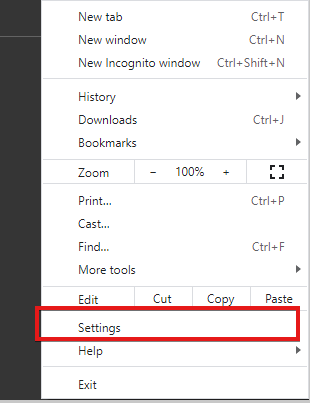
- Klicke auf Über Chrome im linken Bereich.
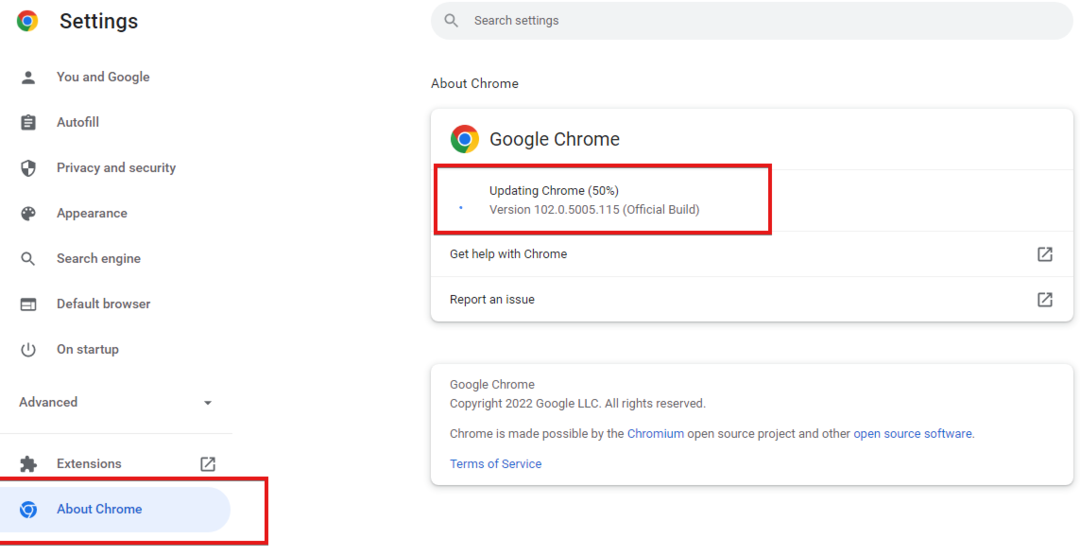
- Wenn es ein Update gibt, wird es automatisch heruntergeladen.
2. Deaktivieren Sie Browsererweiterungen
- Starten Sie Ihren Browser und klicken Sie auf das Symbol der Erweiterung in der oberen rechten Ecke.
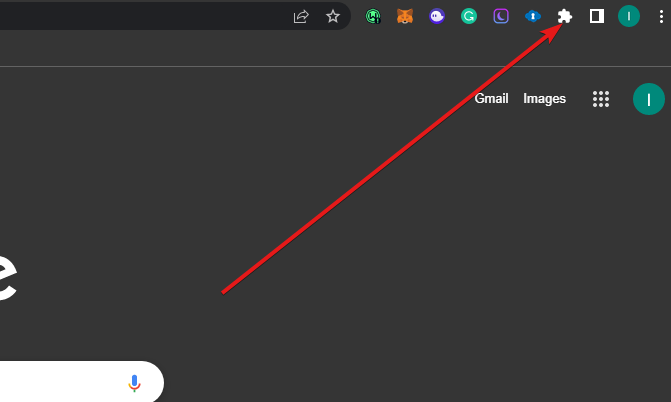
- Klicken Erweiterungen verwalten.
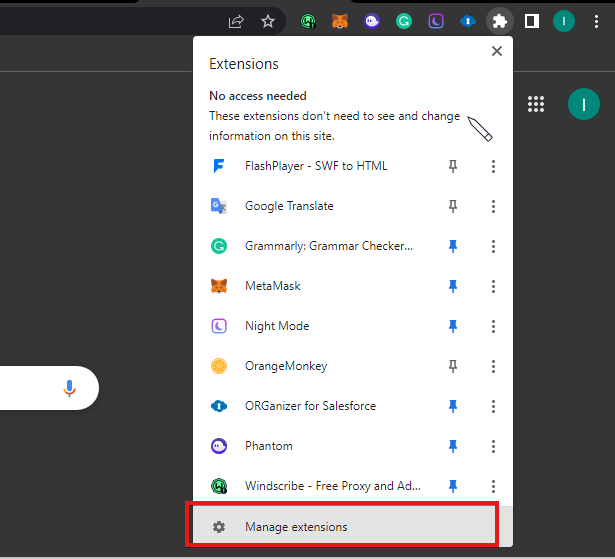
- Dann, Deaktivieren Sie die Erweiterungen indem Sie die blauen Symbole ausschalten.
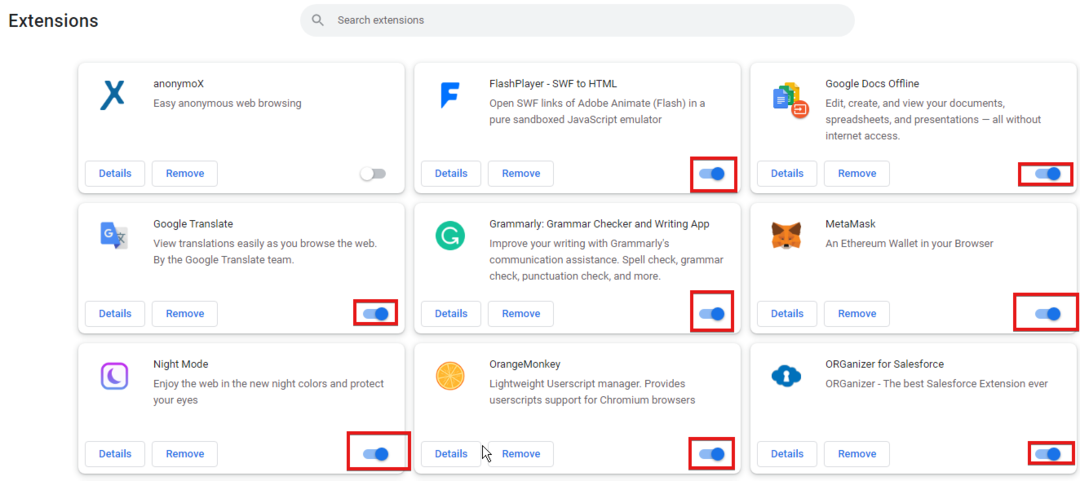
Einige Erweiterungen haben Konfigurationseinstellungen, die mit Jira in Konflikt stehen. Daher kann dies Ihren Browser daran hindern, damit zu arbeiten.
Sie können auch versuchen, den Inkognito-Tab zu verwenden, um zu überprüfen, ob das Problem durch die Erweiterungen verursacht wird oder nicht.
- Drucken aus Chrome nicht möglich? Hier erfahren Sie, wie Sie das endgültig beheben können
- Diese Website ist nicht sicher: So beheben Sie diesen Browserfehler
- 3 Möglichkeiten, Yammer zu reparieren, wenn es in Chrome nicht funktioniert
- So beheben Sie Trusteer Rapport, wenn es in Chrome nicht funktioniert
- 5 Möglichkeiten, Teams in Google Chrome wieder zum Laufen zu bringen
3. Ändern Sie Ihre Internetverbindung
Wenn Ihre Internetverbindung schlecht ist, kann dies Jira beeinträchtigen und manchmal dazu führen, dass der Browser den Fehler nicht unterstützt. Außerdem blockiert möglicherweise Ihr Netzwerk den Zugriff.
Ein Neustart Ihrer Internetverbindungsquelle kann daher hilfreich sein, um eine bessere Synchronisierung und Verbindung zu erhalten.
Eine Neuinstallation Ihres Browsers kann auch eine Alternative sein, um dieses Problem zu beheben. Dies sollte jedoch das letzte sein, was Sie tun müssen, nachdem Sie alle anderen Lösungen ausprobiert haben. Die oben genannten Lösungen sollten jedoch das von Jira nicht unterstützte Browserproblem lösen.
Einiges kann man auch lernen Browser mit der besten anpassbaren Webadresse Merkmale. Teilen Sie uns im Kommentarbereich unten mit, welcher Fix für Sie funktioniert hat.
 Haben Sie immer noch Probleme?Beheben Sie sie mit diesem Tool:
Haben Sie immer noch Probleme?Beheben Sie sie mit diesem Tool:
- Laden Sie dieses PC-Reparatur-Tool herunter auf TrustPilot.com mit „Großartig“ bewertet (Download beginnt auf dieser Seite).
- Klicken Scan starten um Windows-Probleme zu finden, die PC-Probleme verursachen könnten.
- Klicken Alles reparieren um Probleme mit patentierten Technologien zu beheben (Exklusiver Rabatt für unsere Leser).
Restoro wurde heruntergeladen von 0 Leser in diesem Monat.